Redhat 6双网卡绑定
Redhat6.4下网口的绑定
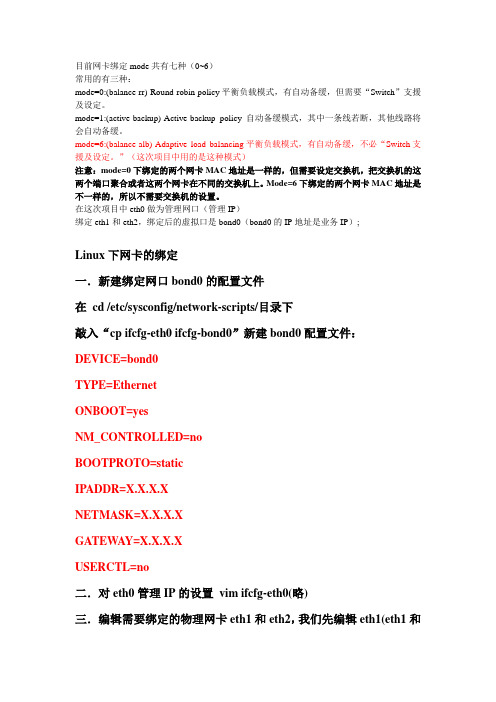
目前网卡绑定mode共有七种(0~6)常用的有三种:mode=0:(balance-rr)-Round-robin policy平衡负载模式,有自动备缓,但需要“Switch”支援及设定。
mode=1:(active-backup)-Active-backup policy自动备缓模式,其中一条线若断,其他线路将会自动备缓。
mode=6:(balance-alb)-Adaptive load balancing平衡负载模式,有自动备缓,不必“Switch支援及设定。
”(这次项目中用的是这种模式)注意:mode=0下绑定的两个网卡MAC地址是一样的,但需要设定交换机,把交换机的这两个端口聚合或者这两个网卡在不同的交换机上。
Mode=6下绑定的两个网卡MAC地址是不一样的,所以不需要交换机的设置。
在这次项目中eth0做为管理网口(管理IP)绑定eth1和eth2,绑定后的虚拟口是bond0(bond0的IP地址是业务IP);Linux下网卡的绑定一.新建绑定网口bond0的配置文件在cd /etc/sysconfig/network-scripts/目录下敲入“cp ifcfg-eth0 ifcfg-bond0”新建bond0配置文件:DEVICE=bond0TYPE=EthernetONBOOT=yesNM_CONTROLLED=noBOOTPROTO=staticIPADDR=X.X.X.XNETMASK=X.X.X.XGATEWAY=X.X.X.XUSERCTL=no二.对eth0管理IP的设置vim ifcfg-eth0(略)三.编辑需要绑定的物理网卡eth1和eth2,我们先编辑eth1(eth1和eth2的配置一模一样)vim ifcfg-eth1修改配置文件如下:DEVICE=eth1TYPE=EthernetONBOOT=yesNM_CONTROLLED=noBOOTPROTO=staticMASTER=bond0SLA VE=yesUSERCTL=no四.加载模块首先敲入命令“vi /etc/modprobe.d/dist.conf”,编辑dist.conf文件,在文件末尾加入图中两行命令。
Redhat 6.1以上版本配置双网卡绑定

如何在Redhat 6.1以上版本配置双网卡绑定实现网卡流量负载均衡今天把redhat的版本从5.x升级到6.1,突然发现6.1版本下双网卡绑定的文件少了,6.1版本没有5.x的版本中/etc/modprobe.conf 配置文件,研究了一下如何配置6.1版本的双网卡绑定。
现在把研究的成果分享出来。
研究了一下6.1的版本ifup-eth 以及network-functions两个文件以后,发现并不需要5.x的版本中/etc/modprobe.conf 配置文件。
只要在接口上添加bond模式参数就行。
第一步:还是创建bond接口,在接口配置文件的路径下/etc/sysconfig/network-scripts/[root@liujing ~]#vi /etc/sysconfig/network-scripts/ifcfg-bond0DEVICE=”bond0″BOOTPROTO=”static”IPADDR=”1.1.1.2″NETMASK=”255.255.255.0″NM_CONTROLLED=”no” —–这个参数是networdmanager相关的,可以把个关了。
MASTER=”yes”ONBOOT=yesTYPE=EthernetUSERCTL=noBONDING_OPTS=”mode=0 miimon=100″ ——-其他配置同5.4版本的配置一样,不同的是在这里添加绑定模式,这里配置的是模式0。
第二步:修改要加入bond的两种物理口的接口配置文件如下:[root@liujing ~]# cat /etc/sysconfig/network-scripts/ifcfg-p4p1DEVICE=”p4p1″NM_CONTROLLED=”no” —-这个参数是networdmanager相关的,可以把个关了。
BOOTPROTO=”none”MASTER=”bond0″ —-配置master为bond0SLAVE=”yes” —-设置为slaveONBOOT=”yes”[root@liujing ~]# cat /etc/sysconfig/network-scripts/ifcfg-p4p2DEVICE=”p4p2″NM_CONTROLLED=”no” —-这个参数是networdmanager相关的,可以把个关了。
RHEL6一块网卡配置两个IP并能上网
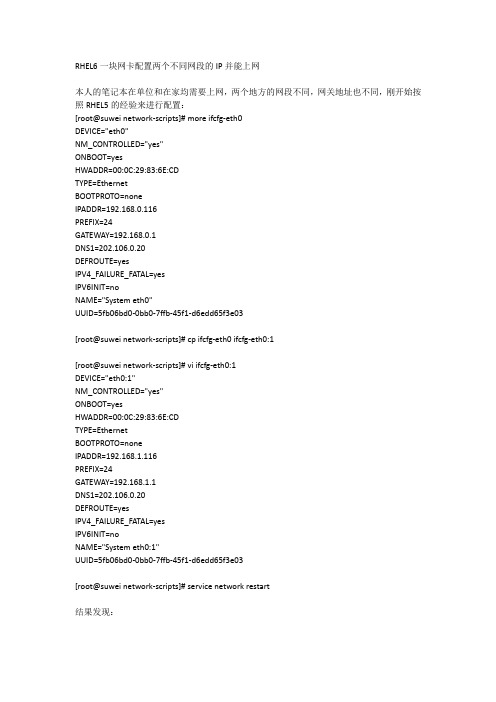
RHEL6一块网卡配置两个不同网段的IP并能上网本人的笔记本在单位和在家均需要上网,两个地方的网段不同,网关地址也不同,刚开始按照RHEL5的经验来进行配置:[root@suwei network-scripts]# more ifcfg-eth0DEVICE="eth0"NM_CONTROLLED="yes"ONBOOT=yesHWADDR=00:0C:29:83:6E:CDTYPE=EthernetBOOTPROTO=noneIPADDR=192.168.0.116PREFIX=24GATEWAY=192.168.0.1DNS1=202.106.0.20DEFROUTE=yesIPV4_FAILURE_FATAL=yesIPV6INIT=noNAME="System eth0"UUID=5fb06bd0-0bb0-7ffb-45f1-d6edd65f3e03[root@suwei network-scripts]# cp ifcfg-eth0 ifcfg-eth0:1[root@suwei network-scripts]# vi ifcfg-eth0:1DEVICE="eth0:1"NM_CONTROLLED="yes"ONBOOT=yesHWADDR=00:0C:29:83:6E:CDTYPE=EthernetBOOTPROTO=noneIPADDR=192.168.1.116PREFIX=24GATEWAY=192.168.1.1DNS1=202.106.0.20DEFROUTE=yesIPV4_FAILURE_FATAL=yesIPV6INIT=noNAME="System eth0:1"UUID=5fb06bd0-0bb0-7ffb-45f1-d6edd65f3e03[root@suwei network-scripts]# service network restart结果发现:外网可以ping通192.168.0.116正在Ping 192.168.0.116 具有32 字节的数据:来自192.168.0.116 的回复: 字节=32 时间<1ms TTL=64来自192.168.0.116 的回复: 字节=32 时间<1ms TTL=64外网无法ping通192.168.1.116正在Ping 192.168.1.116 具有32 字节的数据:来自192.168.1.15 的回复: 无法访问目标主机。
服务器多网卡捆绑

服务器多网卡捆绑1、Linux系统1-1、 RHEL5下双网卡绑定。
1-1-1、新增网卡这个新增的网卡是我们自己设计的虚拟的网卡,在物理上是不存在的。
1-1-2、修改物理网卡配置1-1-3、设置虚拟网卡模块说明:miimon是用来进行链路监测的。
比如:miimon=500,那么系统每500ms监测一次链路连接状态,如果有一条线路不通就转入另一条线路;mode的值表示工作模式,他共有0-6 七种模式,常用的为0,1两种。
▪mode=0表示load balancing (round-robin)为负载均衡方式,两块网卡都工作。
▪mode=1表示fault-tolerance (active-backup)提供冗余功能,工作方式是主备的工作方式,也就是说默认情况下只有一块网卡工作,另一块做备份.bonding只能提供链路监测,即从主机到交换机的链路是否接通。
如果只是交换机对外的链路down掉了,而交换机本身并没有故障,那么bonding会认为链路没有问题而继续使用。
例子中使用mode=0的配置来做负载均衡提高系统性能,增大并发带宽。
1-1-4、加载模块(重启系统后就不用手动再加载了)1-1-5确认模块是否加载成功:1-1-6、重启网络:用外部同一网段的一台机器做ping试验,双网卡机器上手工拔掉其中任意一条网络线(或者使用ifup eth0|ifdown eth1),ping机器的终端应该没有中断信息,或者有一个”timeout”后很快恢复,则证明试验成功。
1-2、 RHEL6下双网卡绑定1-2-1、新增网卡这个新增的网卡是我们自己设计的虚拟的网卡,在物理上是不存在的。
1-2-2、修改物理网卡配置1-2-3 重启网络服务1-3、7种bond模式说明第一种模式:mod=0 ,即:(balance-rr) Round-robin policy(平衡轮循环策略)特点:传输数据包顺序是依次传输(即:第1个包走eth0,下一个包就走eth1….一直循环下去,直到最后一个传输完毕),此模式提供负载平衡和容错能力;但是我们知道如果一个连接或者会话的数据包从不同的接口发出的话,中途再经过不同的链路,在客户端很有可能会出现数据包无序到达的问题,而无序到达的数据包需要重新要求被发送,这样网络的吞吐量就会下降。
RedHat6.3-双网卡绑定
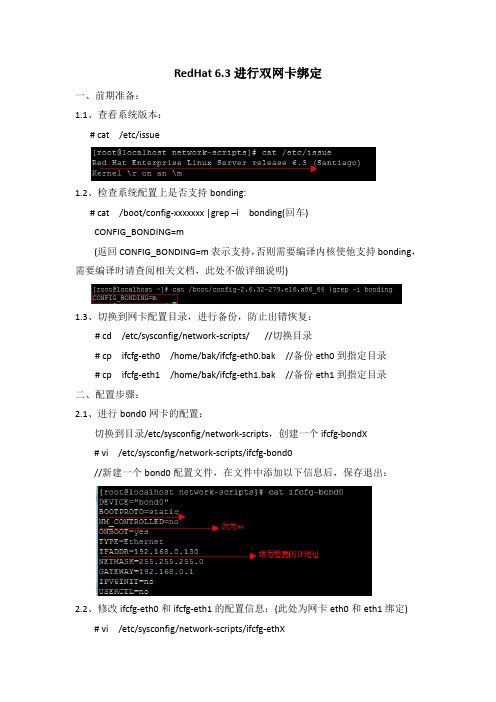
RedHat 6.3进行双网卡绑定一、前期准备:1.1、查看系统版本:# cat /etc/issue1.2、检查系统配置上是否支持bonding:# cat /boot/config-xxxxxxx |grep –i bonding(回车)CONFIG_BONDING=m(返回CONFIG_BONDING=m表示支持,否则需要编译内核使他支持bonding,需要编译时请查阅相关文档,此处不做详细说明)1.3、切换到网卡配置目录,进行备份,防止出错恢复:# cd /etc/sysconfig/network-scripts/ //切换目录# cp ifcfg-eth0 /home/bak/ifcfg-eth0.bak //备份eth0到指定目录# cp ifcfg-eth1 /home/bak/ifcfg-eth1.bak //备份eth1到指定目录二、配置步骤:2.1、进行bond0网卡的配置:切换到目录/etc/sysconfig/network-scripts,创建一个ifcfg-bondX# vi /etc/sysconfig/network-scripts/ifcfg-bond0//新建一个bond0配置文件,在文件中添加以下信息后,保存退出:2.2、修改ifcfg-eth0和ifcfg-eth1的配置信息:(此处为网卡eth0和eth1绑定)# vi /etc/sysconfig/network-scripts/ifcfg-ethX修改后配置信息如下:# cat ifcfg-eth0# cat ifcfg-eth12.3、修改/etc/modprobe.d/dist.conf文件,配置绑定模型,在末尾添加以下内容:(低版本系统直接配置/etc/modprobe.conf文件)alias bond0 bonding options bond0 miimon=100 mode=1//使系统启动时加载bonding模块注:选项miimon 是指定隔多长时间进行链路检查,单位为ms选项mode是表示绑定口的工作模式,有0-6种模式,常用的为0、1:mode=0表示load balancing(round-robin)负载均衡模式,两块网卡都在工作,当一张网卡停止工作时只会降低网络的吞吐量,不影响正常通信,需要交换机支持;mode=1表示fault-tolerance(active-backup)主备工作模式,提供冗余功能。
RHCS6配置操作文档(双机配置、双网卡绑定等)
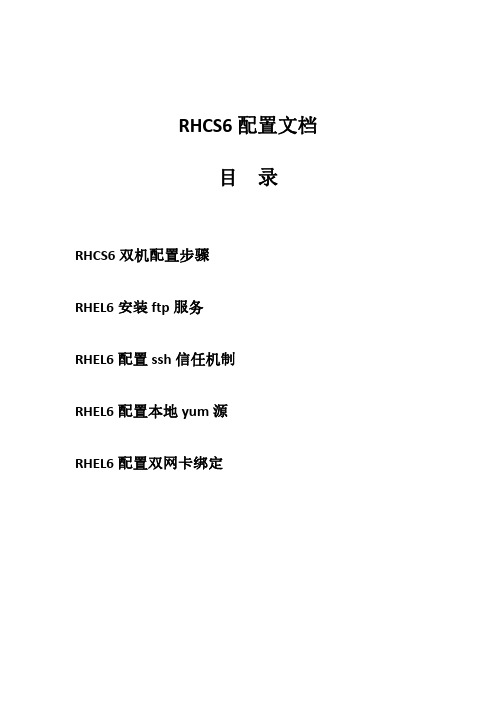
9. 创建集群、添加节点
从服务器本机登录管理页面,用户名使用 root 用户
设置 test1 的 IP 地址: [root@test1 ~]# vi /etc/sysconfig/network-scripts/ifcfg-eth0 DEVICE="eth0" BOOTPROTO=none NM_CONTROLLED="yes" ONBOOT=yes TYPE="Ethernet" UUID="ea73b5b6-e249-4cb8-b2b1-dc0d25cf432f" IPADDR=192.168.40.72 PREFIX=24 GATEWAY=192.168.40.1 DEFROUTE=yes IPV4_FAILURE_FATAL=yes IPV6INIT=no
创建 cluster 之前,不要启动 cman 服务,待 cluster 创建后,已经生成了 cluster.conf 文件后再启动 cman 服务。如果此时启动 cman 会报错,提示找不到 cluster.conf, 属于正常现象,创建 cluster 后就可以成功启动 cman 了。
# service modclusterd start # service luci start # service ricci start # service rgmanager start # --service cman start
红帽(Redhat)操作系统的网卡绑定方法

红帽(Redhat)操作系统的⽹卡绑定⽅法红帽(Redhat)操作系统的⽹卡绑定⽅法在当前的业务服务器环境中,单⽹卡的系统并不稳定,当业务流量⼤或⽹卡突然出现故障时,容易引起业务中断,这时候,我们需要考虑将多个⽹卡绑定为⼀个IP,以提供冗余,避免出现单点故障的情况。
⼴东省Linux公共服务技术⽀持中⼼(咨询热线:400-033-0108)在为客户提供服务过程中总结出将⽹卡绑定操作的经验⽅法,供同⾏参考。
以将⼀台机器上的eth3和eth4两块⽹卡绑定成trunk0,将eth5和eth6两块⽹卡绑定为trunk1为例说明⽹卡绑定操作⽅法,创建trunk1的步骤请参考本⽂中的注释完成。
本⽂适⽤于RHEL5/6和CENTOS5/6等红帽系Linux操作系统。
本⽂中红⾊⽂字表⽰为可修改部分。
本⽂中蓝⾊⽂字表⽰是注释性信息,供⽤户参考。
⼀、解除ifenslave⽅式绑定,将系统配置恢复成初始未绑定状态在开始绑定前需要解除原来可能存在的ifenslave⽅式的⽹卡绑定,如果不存在ifenslave ⽅式绑定则可以跳过本节,跳到下⾯的第⼆节-⼿⼯修改系统脚本。
解除步骤如下:1、删除/etc/modprob.conf⽂件⾥⾯的 alias trunk0 bonding和options trunk0 miimon=100 mode=1 两句话。
<---解除trunk1绑定时,为trunk12、删除/etc/rc.d/rc.local中包含的ifenslave trunk0 eth3 eth4的语句;<---解除trunk1绑定时,为trunk1 eth5 eth63、检查/etc/sysconfig/network-scripts⽬录,如果存在ifcfg-trunk0这个⽂件,则删除;<---存在trunk1绑定时,为ifcfg-trunk14、检查/etc/sysconfig/network-scripts⽬录,如果存在ifcfg-eth3、ifcfg-eth4、.ifcfg-eth3.bak、.ifcfg-eth4.bak,则删除这些配置⽂件;<--存在trunk1绑定时,为ifcfg-eth5、ifcfg-eth6、.ifcfg-eth5.bak、.ifcfg-eth6.bak 四个⽂件5、在network-scripts⽬录下,使⽤下⾯格式重现建⽴配置⽂件ifcfg-eth3和ifcfg-eth4(使⽤vim⼯具),然后请将建⽴好的ifcfg-eth3和ifcfg-eth4⽂件拷贝到/etc/sysconfig/network-scripts⽬录中。
Redhat linux系统双网口绑定方法
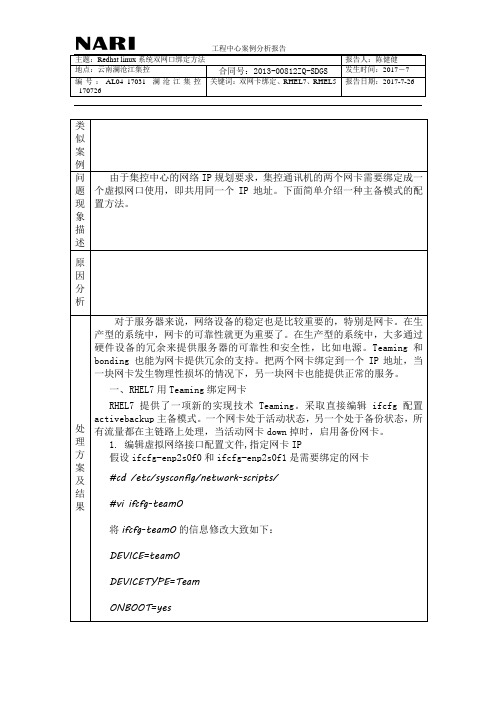
编号:AL04_17031_澜沧江集控_170726关键词:双网卡绑定、RHEL7、RHEL5 报告日期:2017-7-26类似案例问题现象描述由于集控中心的网络IP规划要求,集控通讯机的两个网卡需要绑定成一个虚拟网口使用,即共用同一个IP地址。
下面简单介绍一种主备模式的配置方法。
原因分析处理方案及结果对于服务器来说,网络设备的稳定也是比较重要的,特别是网卡。
在生产型的系统中,网卡的可靠性就更为重要了。
在生产型的系统中,大多通过硬件设备的冗余来提供服务器的可靠性和安全性,比如电源。
Teaming和bonding 也能为网卡提供冗余的支持。
把两个网卡绑定到一个IP地址,当一块网卡发生物理性损坏的情况下,另一块网卡也能提供正常的服务。
一、RHEL7用Teaming绑定网卡RHEL7提供了一项新的实现技术Teaming。
采取直接编辑ifcfg配置activebackup主备模式。
一个网卡处于活动状态,另一个处于备份状态,所有流量都在主链路上处理,当活动网卡down掉时,启用备份网卡。
1. 编辑虚拟网络接口配置文件,指定网卡IP假设ifcfg-enp2s0f0和ifcfg-enp2s0f1是需要绑定的网卡#cd /etc/sysconfig/network-scripts/#vi ifcfg-team0将ifcfg-team0的信息修改大致如下:DEVICE=team0DEVICETYPE=TeamONBOOT=yes编号:AL04_17031_澜沧江集控关键词:双网卡绑定、RHEL7、RHEL5 报告日期:2017-7-26_170726BOOTPROTO=noneIPADDR=xxx. xxx. xxx. xxxPREFIX=24GATEWAY= xxx. xxx. xxx. xxxTEAM_CONFIG='{"runner":{"name":"activebackup"},"link_watch":{"name":"ethtool"}}'2.配置真实网卡修改ifcfg-enp2s0f0如下:DEVICE=enp2s0f0DEVICETYPE=TeamPortONBOOT=yesTEAM_MASTER=team0TEAM_PORT_CONFIG='{"prio":100}'类似修改ifcfg-enp2s0f1如下:DEVICE=enp2s0f1DEVICETYPE=TeamPortONBOOT=yesTEAM_MASTER=team0TEAM_PORT_CONFIG='{"prio":99}'3.重启将服务器重启。
Redhat双网卡绑定(SOP)
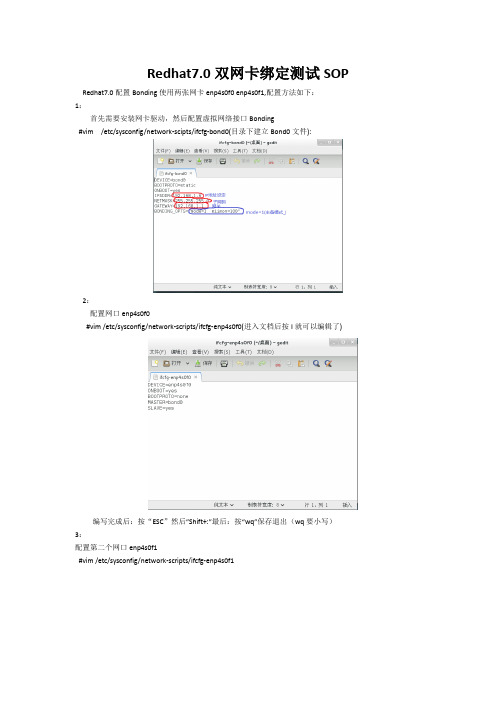
Redhat7.0双网卡绑定测试SOP Redhat7.0配置Bonding使用两张网卡enp4s0f0 enp4s0f1,配置方法如下:1:首先需要安装网卡驱动,然后配置虚拟网络接口Bonding#vim /etc/sysconfig/network-scipts/ifcfg-bond0(目录下建立Bond0文件):2:配置网口enp4s0f0#vim /etc/sysconfig/network-scripts/ifcfg-enp4s0f0(进入文档后按I就可以编辑了)编写完成后:按“ESC”然后”S hift+:”最后:按“wq”保存退出(wq要小写)3:配置第二个网口enp4s0f1#vim /etc/sysconfig/network-scripts/ifcfg-enp4s0f14:添加配置命令用命令#vim /etc/modprobe.d/bonding.conf添加:①mode=1为主备模式,只有一个网卡工作,一个网卡出问题后才启用另外的。
②mode=0为负载均衡模式,两个网卡都同时工作。
③miimon=100每100毫秒检测网卡之间是否连通,如不通则使用另外的链路5:加载模块输入命令:modprobe bonding确认模块是否加载成功输入命令:lsmod | grep bonding输入完后会出现:bonding XXXXX(几个数字) 0表示加载成功6:重启网卡输入命令:servic network restart(跟suse11命令不同) 7:重启成功后打开界面输入:ifconfig这时3个IP都是一样的,表示绑定成功8:打开右上角网络设置,编辑bond0保存退出。
9:关闭防火墙:输入命令:systemctl stop fiewalld.service (停用firewall)输入命令:systemctl disable firewalld.service(禁止firewall开机启动)10:重启系统完成此时enp4s0f1为主网口,enp4s0f0为备用网口,链接网络时拔掉主网口enp4s0f1后网络会停顿5-7秒然后备用网口enp4s0f0开始工作。
modprobe-多网卡绑定
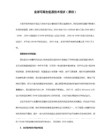
第三种模式:mod=2,即:(balance-xor) XORpolicy(平衡策略)
特点:基于指定的传输HASH策略传输数据包。缺省的策略是:(源MAC地址 XOR 目标MAC地址) % slave数量。其他的传输策略可以通过xmit_hash_policy选项指定,此模式提供负载平衡和容错能力
特点:创建一个聚合组,它们共享同样的速率和双工设定。根据802.3ad规范将多个slave工作在同一个激活的聚合体下。
外出流量的slave选举是基于传输hash策略,该策略可以通过xmit_hash_policy选项从缺省的XOR策略改变到其他策略。需要注意的是,并不是所有的传输策略都是802.3ad适应的,尤其考虑到在802.3ad标准43.2.4章节提及的包乱序问题。不同的实现可能会有不同的适应性。
必要条件:
条件1:ethtool支持获取每个slave的速率;
条件2:底层驱动支持设置某个设备的硬件地址,从而使得总是有个slave(curr_active_slave)使用bond的硬件地址,同时保证每个 bond 中的slave都有一个唯一的硬件地址。如果curr_active_slave出故障,它的硬件地址将会被新选出来的 curr_active_slave接管
特点:不需要任何特别的switch(交换机)支持的通道bonding。在每个slave上根据当前的负载(根据速度计算)分配外出流量。如果正在接受数据的slave出故障了,另一个slave接管失败的slave的MAC地址。
该模式的必要条件:ethtool支持获取每个slave的速率
第七种模式:mod=6,即:(balance-alb)Adaptive load balancing(适配器适应性负载均衡)
51CTO下载-linux6系统双网卡绑定 多路径

一.双网卡绑定1、设置服务service NetworkManager stopchkconfig NetworkManager offservice network startchkconfig network on2、设置网络bond0:[root@localhost]#vim /etc/sysconfig/network-scripts/ifcfg-bond0 #新建虚拟网卡并配置文件DEVICE=bond0BOOTPROTO=noneIPADDR=IP地址NETMASK=子网掩码GATEWAY=网关ONBOOT=yesUSERCTL=noTYPE=EthernetNM_CONTROLLED=noBONDING_OPTS="mode=1 miimon=100"--mode为1时为主备模式--mode为0时为负载均衡模式eth0:[root@localhost]# vi /etc/sysconfig/network-scripts/ifcfg-eth0DEVICE=eth0TYPE=EthernetONBOOT=yesNM_CONTROLLED=noBOOTPROTO=noneMASTER=bond0SLAVE=yesIPV6INIT=noUSERCTL=noeth1:[root@localhost]# vi /etc/sysconfig/network-scripts/ifcfg-eth1DEVICE=eth1BOOTPROTO=noneNM_CONTROLLED=noONBOOT=yesTYPE=EthernetMASTER=bond0SLAVE=yesIPV6INIT=noUSERCTL=no3、重启网络service network restart4、查看是否成功[root@localhost network-scripts]# cat /proc/net/bonding/bond0 Ethernet Channel Bonding Driver: v3.6.0 (September 26, 2009)Bonding Mode: fault-tolerance (active-backup)Primary Slave: NoneCurrently Active Slave: eth0MII Status: upMII Polling Interval (ms): 100Up Delay (ms): 0Down Delay (ms): 0Slave Interface: eth0MII Status: upSpeed: 1000 MbpsDuplex: fullLink Failure Count: 1Permanent HW addr: 34:40:b5:8e:a2:00Slave queue ID: 0Slave Interface: eth1MII Status: downSpeed: UnknownDuplex: UnknownLink Failure Count: 1Permanent HW addr: 34:40:b5:8e:a2:01Slave queue ID: 0二.多路径设置1 硬盘信息查看fdisk -l2 安装多路径软件查看multipath是否安装如下:[root@testvm1 disk]# rpm -qa |grep device-mapperdevice-mapper-event-libs-1.02.74-10.el6.x86_64device-mapper-multipath-libs-0.4.9-56.el6.x86_64device-mapper-event-1.02.74-10.el6.x86_64device-mapper-1.02.74-10.el6.x86_64device-mapper-libs-1.02.74-10.el6.x86_64device-mapper-multipath-0.4.9-56.el6.x86_642.2 检查软件包安装情况rpm -aq|grep multipath#[root@localhost disk1]# rpm -aq|grep multipath#device-mapper-multipath-libs-0.4.9-64.el6.x86_64#device-mapper-multipath-0.4.9-64.el6.x86_642.3 重启reboot2.4 配置--加载多路径服务# rpm -ivh device-mapper-1.02.39-1.el5.rpm #安装映射包# rpm -ivh device-mapper-multipath-0.4.7-34.el5.rpm #安装多路径包或者使用yum进行安装yum -y install device-mapper-multipath-libs.x86_64yum -y isntall device-mapper-multipath.x86_64--查看服务#是否开机自启动[root@testvm1 dev]# chkconfig --list|grep multipathdmultipathd 0:off 1:off 2:off 3:off 4:off 5:off 6:off# chkconfig --level 2345 multipathd on #设置成开机自启动multipathd# modprobe -l |grep multipath #来检查安装是否正常,内核中是否存在kernel/drivers/md/dm-multipath.ko至此进行了安装并设置了开机启动,但是multipath服务现在还没有启动,如果启动两种办法:(1)重启启动系统reboot ,开机自动载入内核并启动服务。
Linux红帽6双网卡绑定

Linux红帽6.0环境下双网卡绑定首先我们进入network-scripts目录下:cd /etc/sysconfig/network-scripts输入ls 查看下目录我这里因为已经绑定过所以ifcfg-bond0和ifcfg-bond1是存在的,没绑定过是没有的。
我以建立ifcfg-bond2为例输入touch ifcfg-bond2 (创建ifcfg-bond2)再次输入ls查看目录就会发现有ifcfg-bond2下面要进行编辑ifcfg-bond2输入vi ifcfg-bond2里面什么东西都没有需要我们输入按I键开始编辑输入如下:IPADDR是你要设置的IP地址,NETMASK子网掩码GATEWAY 网关按ESC 再按住shift再按;键输入wq(保存退出)下面就是看你要绑定网卡的端口我们以ifcfg-eth0 和ifcfg-eth1 为例因为ifcfg-eth0和ifcfg-eth1的设置是一样的所以我们用ifcfg-eth0举例:输入vi ifcfg-eth0(更改/etc/sysconfig/network-scripts/ifcfg-eth0和eth1网卡属性)进入eth0 如上图更改如下之后保存退出,eth1设置也同样如此(这里要主意,不要指定单个网卡的IP 地址、子网掩码或网卡ID。
将上述信息指定到虚拟适配器(bonding)中即可。
)之后退回根目录输入cd输入cd /etc/modprobe.d输入ls 查看目录(编辑/etc/modules.d/dist.conf 文件,加入如下一行内容,以使系统在启动时加载bonding模块,对外虚拟网络接口设备为bond2)输入vi dist.conf在这里面最低下输入如下保存退出返回根目录输入cd /etc 编辑rc.localvi rc.local再最下面加入这样两行这里第二行就是添加了一条路由,根据你自己所在网络自己判定。
保存退出然后重启你的机器就可以!!备注:1.miimon是用来进行链路监测的。
Redhat6.6双机安装手册
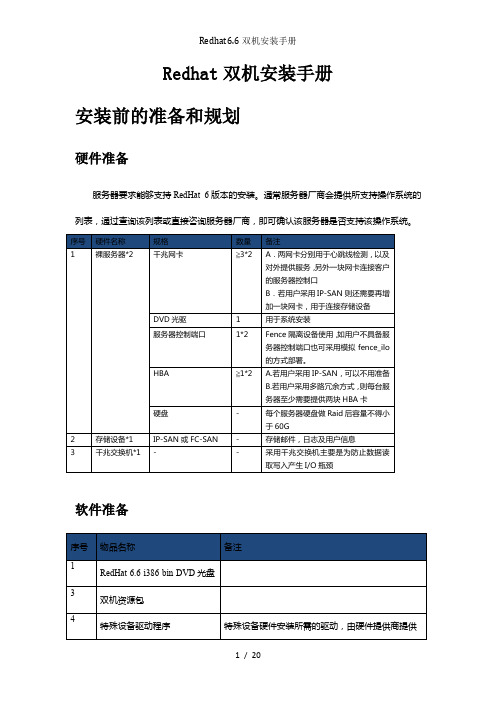
Redhat双机安装手册安装前的准备和规划硬件准备服务器要求能够支持RedHat 6版本的安装。
通常服务器厂商会提供所支持操作系统的列表,通过查询该列表或直接咨询服务器厂商,即可确认该服务器是否支持该操作系统。
软件准备网络准备两台服务器上安装RHCS双机,每台服务器节点上跑一个资源包(为mysql,在一个共享外接存储上),当一节点有问题时,资源包自动切换到另一节点以确保服务可用。
双机工作时以浮动IP地址对外提供服务,所以网络环境准备时需要像用户方索要三个IP地址,分别应用于为主机,备机和浮动IP规划(后边主机名对应/etc/hosts中的配置)fence设备IP:172.52.37.166 ipmi1 172.52.37.167 ipmi2 业务IP:172.52.37.66 node1 172.52.37.67 node2 应用浮动IP:172.52.37.68服务器fence ip配置RHCS提供的fence device有两种,一种是内部fence设备。
常见的有:IBM服务器提供的RSAII卡HP服务器提供的iLO卡DELL服务器提供的DRAC卡智能平台管理接口IPMI()常见的外部fence设备有:UPS、SAN SWITCH、NETWORK SWITCH,另外如果共享存储是通过GNBD Server实现的,那么还可以使用GNBD的fence功能。
x3650标配就带了IMM卡,在rhcs中可以配置fence类型为IPMI。
X3650 M5 IMM配置如下:在UEFI中修改IMM的IP地址,开机时根据提示按F1进入BIOS1.选择System Setting->Integrated Management Module(IMM)->Network configuration2.在输入需要修改的IP地址后,选择Save Network Settings3.在IE中输:地址,即可访问IMM管理界面这是就弹出来带有Lenovo标志的登录页面,默认状态下用户名和密码如下用户名:USERID(注意,全部大写)密码:PASSW0RD(注意,中间的是数字0)输入用户名和密码后就进入到IMM2主界面了,画面显示我们的IMM2登录的是System x3650 M5服务器,可以直接在最下面看到服务器各组件的状态,散热、电源等系统都处于正常状态操作系统安装略主机名及网卡设置➢主机名设置:本测试环境,两台主机名称分别为node1和node2➢网卡设置eth0设置为对外提供服务的IP地址IMM口为Fence地址。
linux双网卡绑定配置

“?REDHAT linux双网卡绑定配置(v 130214)版本说明目录版本说明 (2)1、配置驱动模块 (4)2、建立bonding网卡配置 (4)3、修改被绑定网卡的配置 (6)4、修改/etc/sysconfig/network-scripts/ifcfg-eth1 (6)5、导入bonding驱动: (6)6、重启网络 (7)1、配置驱动模块修改文件/etc/modprobe.conf,找到:alias eth0 8139cpalias eth1 8139cp注意:8139cp为网卡型号。
在此内容后加入:######## Bonding ##########alias bond0 bondingoptions bonding max_bonds=1或######## Bonding ##########alias bond0 bondingoptions bond0 miimon=100 mode=12、建立bonding网卡配置新建文件/etc/sysconfig/network-scripts/ifcfg-bond0,输入以下内容:DEVICE=bond0ONBOOT=yesBOOTPROTO=staticIPADDR=192.168.100.21NETMASK=255.255.255.0USERCTL=noBONDING_OPTS="mode=1 miimon=100 primary=eth0"BONDING_OPTS参数解释此参数用于指定网卡绑定时的属性,以下是对常用参数进行的解释:miimon参数:指定网卡故障时的切换时间间隔以ms为单位。
primary参数:指定默认的主网卡设备。
mode参数:0-轮询模式,所绑定的网卡会针对访问以轮询算法进行平分。
1-高可用模式,运行时只使用一个网卡,其余网卡作为备份,在负载不超过单块网卡带宽或压力时建议使用。
2-基于HASH算法的负载均衡模式,网卡的分流按照xmit_hash_policy的TCP协议层设置来进行HASH 计算分流,使各种不同处理来源的访问都尽量在同一个网卡上进行处理。
双网卡绑定成为虚拟网卡

Redhat Linux的网络配置,基本上是通过修改几个配置文件来实现的,虽然也可以用ifconfig 来设置IP,用route来配置默认网关,用hostname来配置主机名,但是重启后会丢失。
1.相关的配置文件:/ect/hosts 配置主机名和IP地址的对应/etc/sysconfig/network 配置主机名和网关/etc/sysconfig/network-scripts/ifcfg-eth0 eth0配置文件,eth1则文件名为ifcfg-eth1,以此类推2.网卡配置假设我们要配置主机名为test,eth0的IP地址192.168.168.1/24,网关地址192.168.168.250 则/etc/sysconfig/network文件内容如下:NETWORKING=yesHOSTNAME=testGATEWAY=192.168.168.250eth0对应的配置文件/etc/sysconfig/network-scripts/ifcfg-eth0内容如下:DEVICE=eth0设备名称BOOTPROTO=static地址配置方式:static、dhcp、noneIPADDR=192.168.168.1NETMASK=255.255.255.0TYPE=Ethernet网络类型ONBOOT=yes系统开机是否自启动HWADDR=MAC地址2.多个网卡绑定成一块虚拟网卡为了提供网络的高可用性,我们可能需要将多块网卡绑定成一块虚拟网卡对外提供服务,这样即使其中的一块物理网卡出现故障,也不会导致连接中断。
比如我们可以将eth0和eth1绑定成虚拟网卡bond0。
网卡绑定步骤如下:2.1首先用ifconfig命令查看系统网卡信息,进行网卡绑定规划,比如我们选定eth0和eth12.2网卡绑定前要关闭系统的NetworkManager服务service NetworkManager stop停止服务chkconfig NetworkManager off开机自启动关掉chkconfig|grep NetworkManager检查服务是否彻底关掉2.3在/etc/sysconfig/network-scripts/下创建虚拟网卡bond0的配置文件ifcfg-bond0,内容如下:DEVICE=bond1ONBOOT=yesBOOTPROTO=none地址配置方式noneIPADDR=22.1.82.63NETMASK=255.255.255.0USERCTRL=noGATEWAY=22.1.82.253BONDING_OPTS="mode=0 miimon=50 fail_over_mac=0"虚拟网卡参数,mode为网卡策略,目前有七种(详细介绍在下面)miimon=100表示每100ms检查一次链路连接状态,如果不通则会切换物理网卡。
- 1、下载文档前请自行甄别文档内容的完整性,平台不提供额外的编辑、内容补充、找答案等附加服务。
- 2、"仅部分预览"的文档,不可在线预览部分如存在完整性等问题,可反馈申请退款(可完整预览的文档不适用该条件!)。
- 3、如文档侵犯您的权益,请联系客服反馈,我们会尽快为您处理(人工客服工作时间:9:00-18:30)。
6》Redhat6双网卡绑定(亲测有效)
1.在/etc/sysconfig/network-scripts/目录新建文件ifcfg-bond0
DEVICE=bond0
ONBOOT=yes
BOOTPROTO=static
TYPE=Ethernet
USERCTL=no
IPADDR=192.168.1.55//改成自己的地址
NETMASK=255.255.255.0
GATEWAY=192.168.1.1
DNS1=
DNS2=
分别修改两张网卡文件:ifcfg-eth0 和ifcfg-eth1
2、加载bonding模块
vi /etc/modprobe.d/dist.conf 在文件的末尾加入
alias bond0 bonding
options bond0 mode=1 miimon=100
miimon=100,那么系统每100ms监测一次链路连接状态,如果有一条线路不通就转入另一条线路。
mode=0
表示load balancing (round-robin)为负载均衡方式,两块网卡都工作。
mode=1表示fault-tolerance (active-backup)提供冗余功能,工作方式是主备的工作方式,也就是说默认情况下只有一块网卡工作,另一块做备份.
bonding只能提供链路监测,即从主机到交换机的链路是否接通。
如果只是交换机对外的链路down掉了,而交换机本身并没有故障,那么bonding会认为链路没有问题而继续使用。
3、配置/etc/rc.d/rc.local
倒数第二行插入ifenslave bond0 eth0 eth1
4.重启电脑,查看三块网卡MAC地址是否一样,查看/proc/net/bonding/bond0文件,也可以确定网卡绑定是否成功。
